Windows 8, geçen Ekim'de piyasaya sürüldüğünde karışık eleştiriler aldı. Eleştirmenler, çarpıcı biçimde yeniden tasarlanan kullanıcı arayüzü ve ünlü Başlat düğmesini kaldırmak için Microsoft'u patlattı. Şirket, şimdi Windows 8.1 olarak bilinen işletim sisteminin bir sonraki yinelemesinde gelişmeler vaat ettiğinde endişeler hafifledi.
Windows'un en son sürümünün bu hafta sonra Windows 8 kullanıcıları için ücretsiz bir güncelleme olarak gelmesi planlanıyor.
Windows 8.1 ile başlamanıza yardımcı olacak birkaç ipucu:
Masaüstüne önyükleme
Artık Microsoft'un döşenmiş Başlat ekranını atlayabilir ve doğrudan masaüstüne önyükleyebilirsiniz. Bunu yapmak için, Masaüstü kutucuğuna tıklayın, Windows 8.1 görev çubuğunda herhangi bir yere sağ tıklayın, Özellikler öğesini seçin ve Gezinti sekmesine tıklayın. Ardından, Başlangıç ekranı seçenekleri altında bulunan "Oturum açarken başlat yerine masaüstüne git" etiketli kutuyu işaretleyin.

Varsayılan uygulamalar
Internet Explorer en son güncellemesiyle birçok geliştirme aldı, ancak herkes Microsoft'un Web tarayıcısını kullanmayı tercih etmiyor. Windows 8.1 şimdi, kullanıcıların Web tarayıcısı, e-posta istemcisi, müzik çalar, video oynatıcı, fotoğraf görüntüleyici, takvim sağlayıcı ve harita adresi gibi şeyler için varsayılan uygulamaları ayarlamalarına izin veriyor.

Bu, ekranın sağ alt köşesine tıklayarak veya aynı anda Windows ve C düğmesine basarak ve Ayarlar'a giderek erişilebilen Charms menüsüne yapılabilir. Ardından, PC Seçeneklerini Değiştir'i seçin, Ara ve Uygulamalar'ı tıklayın ve Varsayılanlar seçeneğini seçin.
Başlama butonu
Doğru, Windows 8.1 Başlat düğmesini masaüstüne döndürür, ancak hepimizin bildiği ve sevdiği aynı düğme değildir. Düğmeye tıklamak sizi son menünüze geri getirecek, sağ tıklamak daha geleneksel seçenekleri ortaya çıkaracaktır. Buradan, bilgisayarı kolayca yeniden başlatabilir veya kapatabilir, programlarınız, sistem ayarlarınız ve Aygıt Yöneticisi ile birlikte Görev Yöneticisi, Denetim Masası, Dosya Gezgini ve Arama ve Çalıştırma işlevleriyle erişebilirsiniz.
Bu menüye, dokunmatik ekranlı bilgisayarlar için uzun süre basılarak da erişilebilir.
Ana ekranı düzenleme
Kullanıcılar daha önce yalnızca Windows 8'deki Live Tiles boyutuna geldiğinde iki seçeneğe sahipti: büyük veya küçük. Bu artık böyle değil. Belirli bir döşemeye sağ tıklamak veya uzun süre basmak, ekrandan ayırmanızı, programı kaldırmanızı, yeniden boyutlandırmanızı veya Canlı Döşemeyi kapatmanızı sağlar. "Yeniden Boyutlandır" seçeneğinin tıklanması, simgenin boyutunu büyük, geniş, orta veya küçük olarak değiştirmenize olanak sağlar.

Windows 8.1 ayrıca, kullanıcılara uygulamaları çeşitli gruplar halinde düzenleme seçeneği sunar. İstediğiniz gibi Canlı Döşemeler sürüklenebilir ve bırakılabilir, sağ tıklama ise size belirli uygulama gruplarını adlandırma imkanı verir.

Başlat ekranında her uygulama görüntülenmez. Yüklü uygulamaların tam listesine, ekranın sol alt tarafındaki aşağı okunu tıklatarak veya bir dokunmatik ekranda aşağı kaydırma yaparak erişilebilir. Yukarı ok veya yukarı kaydırmak, sizi ana ekrana döndürür.
Sıcak Köşeler
Microsoft, geçen yıl Hot Corners'ı Windows 8'in piyasaya sürülmesiyle tanıttı. Ekranın her bir köşesinde farklı bir işlev var; Charms menüsü alt ve sağ üstte, geri düğmesi sol alt ve çalışan uygulamalar penceresi sağ üst kısımda.
Kullanıcılar daha önce bu özelliği devre dışı bırakmak için üçüncü taraf alternatiflerine bakmak zorunda kaldılar. Bununla birlikte, Windows 8.1'de Microsoft, bu köşeleri doğrudan işletim sistemine devre dışı bırakma seçeneğini geliştirdi.

Charms menüsüne Settings yazıp "PC ayarlarını değiştir" seçeneğini seçin. Ardından, PC ve Aygıtlar'a tıklayın ve Köşeler ve Kenarlar'ı seçin.
Öncelikle masaüstü modunda çalışmak istiyorsanız bu özelliği devre dışı bırakmanızı öneririm.
Uygulama güncellemeleri
Gecikmiş bir süredir, Windows 8.1'e eklenen uygulamalar, uygulamaların otomatik olarak güncelleştirilebilmesidir. Bu özellik varsayılan olarak etkindir, ancak devre dışı bırakmak istiyorsanız, yalnızca Mağaza'ya girin, Charms menüsüne gidin, Ayarlar'a tıklayın ve Uygulama güncellemeleri'ni seçin.


Duvar kağıdı ve slayt gösterileri
Microsoft, Windows 8.1'de daha fazla özelleştirme seçeneği ekledi. Artık hem masaüstünüz hem de Başlangıç ekranınız için aynı arka planı ayarlayabilirsiniz.
Charms menüsüne gidin, Ayarlar'ı tıklayın ve Kişiselleştir'i seçin. Burada arka plan tasarımını ve rengini değiştirebilirsiniz; seçeneklerden birinin masaüstünüzdeki arka plan olduğunu fark edeceksiniz.
Bir başka harika özellik de, bilgisayarınızın kilit ekranında oynatılacak bir slayt gösterisi oluşturma yeteneği.
Bu, Charms menüsüne gidip Ayarlar'ı seçerek ve "PC ayarlarını değiştir" seçeneğini tıklatarak yapılabilir. Ardından, PC ve Aygıtlar'ı açın ve slayt gösterisi anahtarını kapalı konuma getirin.



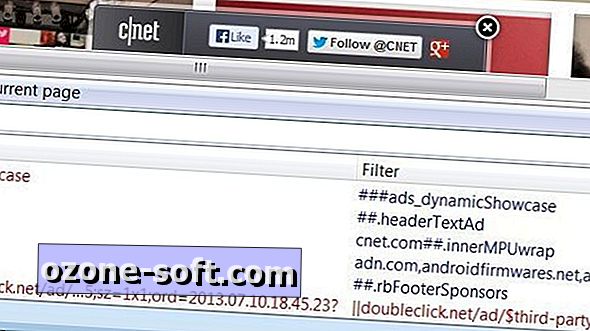









Yorumunuzu Bırakın